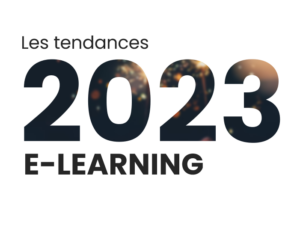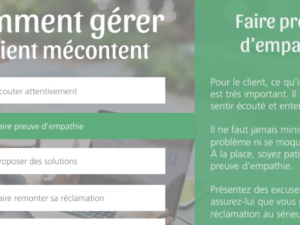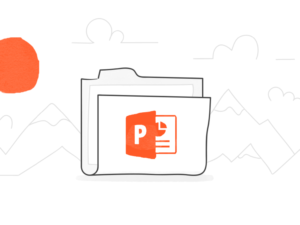Template PowerPoint/Studio 360 : cahier interactif
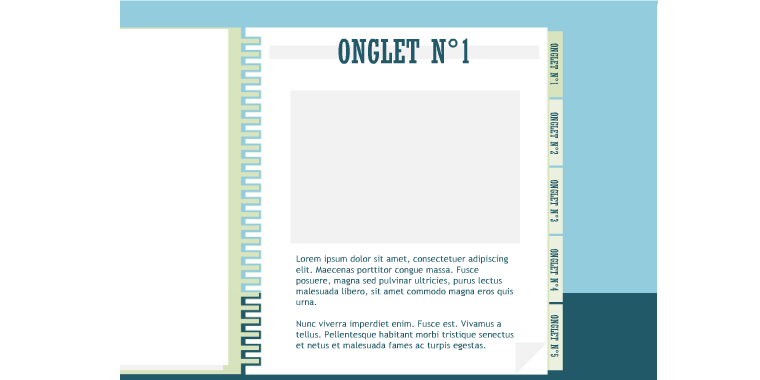
Donnez la main à vos apprenants en leur proposant de feuilleter ce cahier à leur rythme. Facile à personnaliser, ce template vous permettra de commencer votre projet avec une longueur d’avance.
Cliquez ici pour télécharger le template.